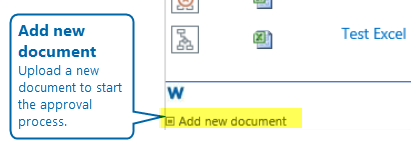Gilt für:
- Winshuttle Foundation
Arbeiten mit Dokumenten: Übersicht
Themen zu Dokumentenworkflow
Verwenden Sie die Dokumentenbibliothek, um unter anderem Dokumente hinzuzufügen, anzuzeigen oder zu ändern sowie Dokumentdetails und den Dokumentverlauf anzuzeigen.
Auf dieser Seite
- Sortieren der Dokumentliste
- Hinzufügen eines Dokuments zur Dokumentenbibliothek
- Ändern eines Dokuments
- Anzeigen eines Dokumentverlaufs
- Anzeigen von Dokumentdetails
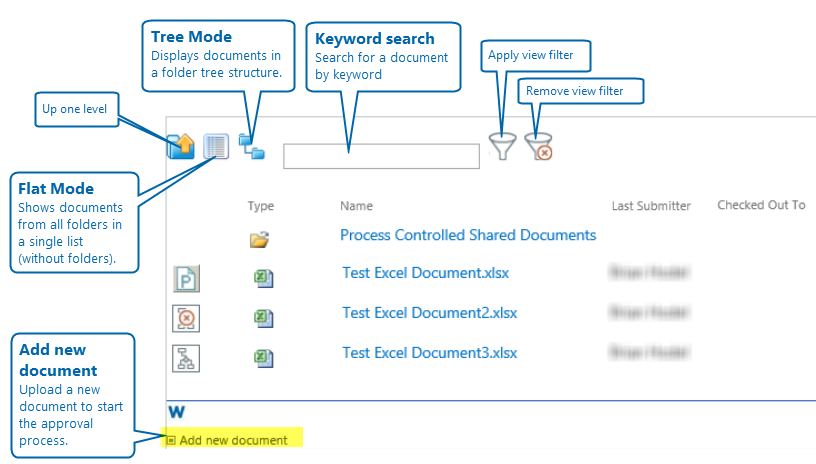
Sortieren der Dokumentliste
Zurück zum Anfang- Klicken Sie auf eine Spaltenkopfzeile (Name, zum Beispiel), um die Liste in aufsteigender Reihenfolge zu sortieren.
- Klicken Sie erneut auf die Spaltenkopfzeile für eine Sortierung in absteigender Reihenfolge.
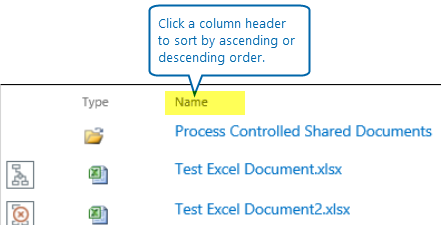
Hinzufügen eines Dokuments in eine Winshuttle Workflow Dokumentbibliothek
Zurück zum Anfang|
Systemadministratoren können Dokumente einer Dokumentenbibliothek hinzufügen, ohne einen Genehmigungsprozess zu durchlaufen. Falls Sie kein Systemadministrator sind, müssen Sie einen Genehmigungsprozess durchlaufen, um anderen Ihr Dokument zugänglich zu machen. Dies hängt von den Prozessen ab, die in Ihrer Umgebung eingerichtet sind, und den Workflows, die veröffentlicht wurden. |
|
So fügen Sie ein Dokument hinzu:
- Klicken Sie auf Neues Dokument hinzufügen.
- Klicken Sie auf der Seite Dokument hochladen neben Name auf Durchsuchen.
- Wählen Sie das Dokument aus, das Sie hinzufügen möchten. Die Arten und Größen der Dokumente, die Sie hochladen können, hängt von Ihren SharePoint-Einstellungen ab.
- (Optional): Geben Sie Kommentare in das Kästchen Versionskommentare ein.
- (Optional): Geben Sie einen Namen in das Kästchen Name ein.
Hinweis: Im Allgemeinen ist es am besten, Namen zu verwenden, die nur alphanumerische Zeichen, Unterstriche und Leerzeichen beinhalten.
- Klicken Sie auf OK.
Das ausgewählte Dokument wurde der Dokumentenbibliothek hinzugefügt und erscheint nun im Winshuttle Explorer Webpart.
Hinweis: Microsoft Office-Dokumente (Word, Excel usw.) können eine Vielzahl von zusätzlichen Eigenschaften besitzen, die mit ihnen verbunden sind. Um auf diese Eigenschaften zuzugreifen, klicken Sie im Windows Explorer mit der rechten Maustaste auf das Dokument und wählen Sie in diesem Menü „Eigenschaften“ aus.
Wenn Sie ein Office-Dokument hochladen, versucht SharePoint die Eigenschaften aus dem Office-Dokument in eine ähnlich benannte SharePoint-Spalte zu kopieren. Zum Beispiel: Falls Sie eine Überarbeitungseigenschaft in einem Word-Dokument haben, das Sie hochladen, und Ihre SharePoint-Dokumentenbibliothek besitzt ebenfalls eine Überarbeitungsspalte, wird SharePoint automatisch die Überarbeitungswerte aus dem Dokument in die SharePoint-Spalte kopieren.
Ändern eines Dokuments
Zurück zum AnfangNur Systemadministratoren können Dokumente in einer Dokumentenbibliothek ändern. Sollten Sie kein Systemadministrator sein, müssen Sie einen Genehmigungsprozess durchlaufen, bevor Veränderungen, die eingecheckt wurden, für andere sichtbar sind. Dies hängt von den Prozessen ab, die in Ihrer Umgebung eingerichtet sind, und den Workflows, die veröffentlicht wurden.
So ändern Sie ein Dokument
- Klicken Sie im Winshuttle Explorer Webpart auf das Dokument, das Sie ändern möchten, und wählen Sie dann Auschecken aus dem Menü Winshuttle. Dadurch wird das Dokument zur Bearbeitung gesperrt.
- Führen Sie auf Ihrem lokalen Rechner nun die nötigen Änderungen am Dokument durch.
- Klicken Sie im Winshuttle Explorer Webpart neben dem Dokumentnamen auf den Dropdownpfeil und wählen Sie dann Ersetzen aus dem Menü Winshuttle.
Hinweis: Die hochzuladende Datei muss denselben Namen wie die ausgecheckte Datei haben.
- Klicken Sie neben dem Dokumentnamen auf den Dropdownpfeil und wählen Sie dann Einchecken aus dem Menü Winshuttle.
- Auf der Seite „Winshuttle Einchecken“: Geben Sie Kommentare (optional) in das Kästchen Kommentare ein. Falls einer oder mehrere Workflows in dieser Dokumentenbibliothek existieren, können Sie den auszuführenden Workflow auswählen. Fahren Sie fort mit den Schritten 5 bis 7. Klicken Sie anderenfalls auf OK , um das Einchecken Ihres Dokuments abzuschließen.
- Wählen Sie aus der Prozess-Dropdownliste den auszuführenden Workflow.
Für jeden Verantwortlichkeitsbereich erscheint im ausgewählten Workflow ein Steuerelement.
- Geben Sie für jeden Verantwortlichkeitsbereich die Person oder Gruppe an, die zugewiesen werden soll.
- Klicken Sie auf OK.
Der Workflow beginnt. Jeder, dem eine Aufgabe zugeordnet wurde, besitzt nun eine Aufgabe in ihrem/seinem Aufgabenliste-Webpart. Nachdem der Workflow erfolgreich abgeschlossen wurde, wird die neue Version des Dokuments in die Dokumentenbibliothek eingecheckt und alle Benutzer mit Zugang können darauf zugreifen.
Anzeigen eines Dokumentverlaufs
Zurück zum AnfangDer Winshuttle Verlauf gibt Ihnen eine detaillierte Auskunft darüber, wie ein Dokument weitergeleitet wurde. Dazu gehören jede Revision, die Teilnehmer am Prozess und das Datum, an dem ihre Aufgaben zugewiesen/abgeschlossen wurden.
So zeigen Sie einen Dokumentworkflow an:
- Platzieren Sie Ihren Mauszeiger im Winshuttle Explorer Webpart über dem Dokument, für das Sie den Workflow anzeigen möchten, klicken Sie auf den Dropdownpfeil rechts neben dem Dokumentnamen und wählen Sie „Winshuttle Verlauf“ aus dem Menü Winshuttle.
Die Seite „Winshuttle Prozessverlauf“ zeigt Informationen über den Dokumentworkflow, ähnlich wie:
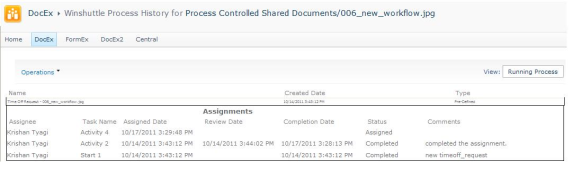
- Verwenden Sie das Menü Anzeigen, um die Informationsart auszuwählen, die Sie anzeigen möchten.
HINWEIS: Sie können den Workflowverlauf ebenfalls von der Winshuttle Aufgabenliste und der Winshuttle Prozessliste aus anzeigen. Diese Webparts werden später in diesem Kapitel beschrieben.
Die Dokumentenbibliothek-Detailansicht anzeigen
Zurück zum AnfangUm die Dokumentenbibliothek-Detailansicht anzuzeigen, klicken Sie wie unten dargestellt auf die Verknüpfung Winshuttle Explorer:
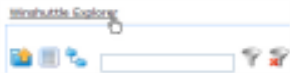
Die Dokumentenbibliothek-Detailansicht zeigt alle Dokumente in Ihrer Dokumentbibliothek, einschließlich folgender Informationen für jedes Dokument:
- Art des Dokuments
- Dokumentname
- Datum, an dem das Dokument zu letzten Mal geändert wurde
- Name der letzten Person, die das Dokument geändert hat
- Name der Person, für die das Dokument gegenwärtig ausgecheckt ist
- Genehmigungsstatus (genehmigt, abgelehnt oder ausstehend)